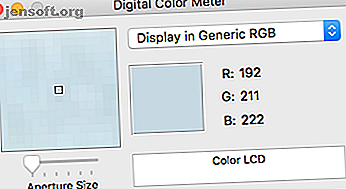
मैक के लिए 5 बेस्ट कलर पिकर ऐप्स
विज्ञापन
यह कितना अच्छा होगा यदि हमारी आँखें हमारे बहुत ही रंग बीनने वालों के रूप में कार्य कर सकती हैं? के बाद से यह (शायद) कभी नहीं होता है, हम सही रंग रीडिंग पाने के लिए डिजिटल रंग बीनने वालों पर भरोसा करना होगा।
जबकि अंतर्निहित macOS डिजिटल रंग मीटर ग्राफिक डिजाइनरों और वेब डेवलपर्स के लिए एक सहायक उपकरण है, आपके पास कई तृतीय-पक्ष रंग बीनने वाले भी हैं। MacOS के लिए शीर्ष रंग बीनने वालों की इस सूची को देखें कि आपको यह तय करने में मदद मिलेगी कि किसका उपयोग करना है।
1. डिजिटल रंग मीटर
आइए बुनियादी बातों से शुरू करें। आप आसानी से अपने यूटिलिटीज फ़ोल्डर के माध्यम से या स्पॉटलाइट (प्रेस सीएमडी + स्पेस ) के माध्यम से खोज करके अंतर्निहित डिजिटल रंग मीटर तक पहुंच सकते हैं। आप पाएंगे कि यह आपकी रंग-चयन समस्या का सरल समाधान प्रस्तुत करता है।
जब आप ऐप खोलते हैं, तो एक छोटी सी विंडो दिखाई देगी जो आपके माउस को उस क्षेत्र की एक छवि प्रस्तुत करती है, जो संबंधित RGB कोड कोड के साथ खत्म हो रही है। यह चयन करने के लिए कि कितने बड़े क्षेत्र को बदलने के लिए एपर्चर आकार के स्लाइडर को खींचें।

इसके आगे एक ड्रॉपडाउन मेनू है। यह आपको विभिन्न मूल्य प्रदर्शन विकल्प जैसे P3, sRGB, Adobe RGB, और L * a * b * देता है ।
डिजिटल रंग मीटर केवल RGB मान प्रदर्शित नहीं करता है। अपनी स्क्रीन के शीर्ष पर दृश्य विकल्प पर क्लिक करना और डिस्प्ले वैल्यू पर मूस करना आपको हेक्साडेसिमल और प्रतिशत के बीच स्विच करने का विकल्प देता है।

आप जल्दी से सिर्फ एक-दो शॉर्टकट सीखकर इस टूल में महारत हासिल कर सकते हैं। यदि आप निराश हैं, क्योंकि जब आप एकल रंग पर लॉक करना चाहते हैं, तो ऐप आपके माउस का अनुसरण नहीं करेगा, तो आपको केवल Cmd + X को प्रेस करना होगा। यह आपको एक विशिष्ट रंग पर शून्य कर देगा।
स्वैच को बचाने के लिए, सुनिश्चित करें कि आपका माउस उस रंग के ऊपर रखा गया है जिसे आप कैप्चर करना चाहते हैं, और विकल्प + सेमी + सी मारा। फिर आप टेक्स्टएडिट में स्वैच पेस्ट कर सकते हैं और इसे अपने कंप्यूटर पर सहेज सकते हैं।
वैकल्पिक रूप से, आप Shift + Cmd + C दबाकर रंग के मूल्यों को सहेज सकते हैं। आप इन मूल्यों को TextEdit में पेस्ट कर सकते हैं और उन्हें भी बचा सकते हैं।
2. ColorSlurp
ColorSlurp ने खुद को "ब्रह्मांड में सबसे अच्छा रंग बीनने वाला" माना है, लेकिन यह आपको तय करना है।
आप ColorSlurp को ऐप स्टोर से मुफ्त में डाउनलोड कर सकते हैं। इसे खोलने पर तुरंत, आप देखेंगे कि इसमें डिजिटल कलर मीटर की तुलना में अधिक उपयोगकर्ता के अनुकूल इंटरफेस है।
विंडो के ऊपरी-दाएं कोने पर आईड्रॉपर आइकन पर क्लिक करने से आपका मैग्निफ़ायर निकलता है, जिसे आप अपने एरो कीज़ या माउस के साथ घुमा सकते हैं। शिफ्ट को दबाए रखने से आवर्धक की गति धीमी हो जाएगी, जिससे सटीक रंग पठन आसान हो जाएगा।
क्या बनाता है ColorSlurp डिजिटल रंग मीटर से अधिक उन्नत रंग संग्रह बनाने की क्षमता है। कई रंग आपको पसंद हैं? उन्हें एक संग्रह में व्यवस्थित करें और एक रंग योजना विकसित करें कि कैसे एक रंग योजना चुनें जैसे एक प्रो कैसे एक रंग योजना चुनें जैसे कि एक समर्थक रंग मुश्किल है। यह आसान लग सकता है कि एक मुट्ठी रंग लेने के लिए जो एक साथ अच्छे दिखते हैं, लेकिन जैसा कि किसी भी डिजाइनर ने घंटों तक समय बिताया है वह आपको बताएगा: यह मुश्किल है। अधिक पढ़ें ।
Colorslurp आपको अपनी पसंद के प्रारूप में रंग कॉपी करने की अनुमति देता है। इसके विपरीत, अपने क्लिपबोर्ड से एक रंग लेने और इसे ColorSlurp में चिपकाने से भी आप स्वरूपों को स्विच कर सकते हैं।
और भी अधिक सुविधाओं के लिए, आप ColorSlurp Pro में अपग्रेड कर सकते हैं। यह संस्करण रंग गुरुओं के लिए एकदम सही है, जिन्हें 20 रंग प्रारूपों, स्वैच इतिहास और अन्य उन्नत सेटिंग्स तक पहुंच की आवश्यकता होती है।
डाउनलोड: ColorSlurp (नि : शुल्क, उपलब्ध प्रीमियम संस्करण)
3. स्काला रंग

स्काला कलर अन्य कलर-पिकिंग एप्स से थोड़ा अलग है, क्योंकि यह केवल अन्य एप्लिकेशन के भीतर ही खुलता है। सौभाग्य से, अधिकांश सॉफ्टवेयर इसका समर्थन करते हैं।
उदाहरण के लिए, यदि आप TextEdit में Skala Color का उपयोग करना चाहते हैं, तो आपको इसे मेनू बार से खोलना होगा। फॉर्मेट > फॉन्ट > शो कलर्स सेलेक्ट करने से टेक्स्टएडिट का कलर पिकर खुल जाएगा। रंग बीनने वाले मेनू बार पर अंतिम आइकन पर क्लिक करने पर Skala Color खुलता है।
चूंकि यह विशेष रूप से मैकओएस, आईओएस, एंड्रॉइड या वेब के लिए परियोजनाओं पर काम करने वाले डेवलपर्स के लिए बनाया गया है, यह आपकी आवश्यकताओं के अनुरूप कई रंग प्रारूपों से लैस है। ऐप आपको एकल ड्रैग के साथ संतृप्ति और चमक को बदलने की अनुमति देता है, या थोड़े टॉगल के साथ hues को बदल देता है।

यदि आप किसी विशिष्ट रंग को अपने क्लिपबोर्ड पर कॉपी करना चाहते हैं, तो बस क्लिपबोर्ड आइकन पर क्लिक करें। कॉपी किए गए रंग के प्रारूप को बदलने के लिए, गियर आइकन पर हिट करें और विभिन्न स्वरूपण विकल्पों को प्रदर्शित करने के लिए कॉपी अस चुनें।
डाउनलोड: Skala रंग (नि: शुल्क)
4. सिप
Sip रंग बीनने वाला आपके मेनू बार पर सरलता से प्रवेश करने के लिए सही बैठता है। आइकन पर क्लिक करने से आपका कर्सर एक आवर्धक में बदल जाता है जिसका उपयोग आप अपनी स्क्रीन पर रंग चुनने के लिए करते हैं। जब आप एक रंग (या एक साथ कई रंग) को "घूंट" लेते हैं, तो यह ड्रॉपडाउन मेनू में संग्रहीत होता है।

उस ड्रॉपडाउन मेनू में कुछ अलग उपकरण हैं। एक वेब डेवलपर या डिजाइनर के रूप में, आप जानते हैं कि सही रंग योजना चुनना महत्वपूर्ण है। यही कारण है कि अपने रंग इतिहास पर नज़र रखने के अलावा, सिप का ड्रॉपडाउन मेनू आपके रंग पट्टियों पर भी निर्भर करता है।
एसआईपी के भयानक तालू साझाकरण सुविधा को याद मत करो: आप निर्यात कर सकते हैं, ईमेल द्वारा साझा कर सकते हैं, और यहां तक कि उन्हें एक डिजाइन कार्यक्रम में स्थानांतरित कर सकते हैं। Sip पर रंग का चयन करते समय Cmd कुंजी दबाएं और यह आपके द्वारा उपयोग किए जा रहे सॉफ़्टवेयर पर दिखाई देगा। फ़ोटोशॉप, इलस्ट्रेटर, स्केच, एक्सकोड, उदात्त, और अधिक जैसे लोकप्रिय सॉफ़्टवेयर वर्तमान में समर्थित हैं।
सिप का कलर एडिटर आपको रंगों को व्यवस्थित और समायोजित करने में भी मदद करता है। अपने रंग पट्टियों का नाम बदलने के लिए चुनें, विशिष्ट रंग कोड में टाइप करें, या अपने रंग की रंगाई, संतृप्ति, चमक और पारदर्शिता को अनुकूलित करें।

जाने पर अपने पैलेट में एक त्वरित बदलाव करने की आवश्यकता है? कोई चिंता नहीं; यहां तक कि अपने iPhone के लिए सिंक करें।
डाउनलोड: एसआईपी (नि : शुल्क परीक्षण, $ 10)
5. ColorSnapper 2
Sip की तरह, ColorSnapper 2 एक आसान मेनू बार ऐप है। यह एक बेहतर आवर्धक के साथ आता है जो विभिन्न प्रकार के डिस्प्ले और रिज़ॉल्यूशन को संभाल सकता है। यह अत्यधिक सटीक आवर्धक आपको रंगीन पिक्सेल-बाय-पिक्सेल देखने देता है।

ColorSnapper 2 आपके हाल ही में चुने गए रंगों की एक सूची रखता है, और उन लोगों को संग्रहीत करता है जिन्हें आपने पसंदीदा के रूप में चिह्नित किया है। आप Apple के कलर पैनल के सुविधाजनक समावेश के साथ एक रंग के गुणों को समायोजित कर सकते हैं।
जब आप अपने रंगों को निर्यात करने के लिए तैयार हो जाते हैं, तो ऐप कई प्रकार के प्रारूप प्रदान करता है।

अपने पसंदीदा कोडिंग शैली में अपने रंगों के निर्यात प्रारूप से मेल खाना न भूलें। ColorSnapper 2 जेनेरिक, स्विफ्ट, CSS, UICoder, NSColor, Android, Java, OpenGL, CGColor, और .NET की जरूरतों को पूरा करने के लिए कोड को बदल सकता है।
आप एक 14-दिवसीय परीक्षण के साथ ColorSnapper 2 आज़मा सकते हैं। उसके बाद, आपको पूर्ण संस्करण खरीदने की आवश्यकता होगी।
डाउनलोड: ColorSnapper 2 (नि: शुल्क परीक्षण, $ 9)
आपका सही रंग पैलेट का पता लगाएं
जब आप अपनी स्क्रीन पर किसी भी चीज़ का रंग कोड निर्धारित करने की क्षमता रखते हैं, तो अनिश्चितता आपके रास्ते में नहीं आएगी। जब आप एक निश्चित रंग नहीं पा सकते हैं तो आपके डिजाइन या वेब डेवलपमेंट प्रोजेक्ट को गतिरोध में नहीं आना चाहिए। इसके बजाय, अगली बार जब आप वेब ब्राउज़ करते समय प्रेरणा पाते हैं, तो इनमें से एक रंग बीनने वाले को आपके पैलेट बनाने में मदद करें।
क्या आप अपने मैक पर डिजिटल रंग मीटर ऐप को खोजने के लिए आश्चर्यचकित थे? कुछ अन्य बेहतरीन अंतर्निहित मैक एप्स की खोज करें जो आपको डिफॉल्ट डिफॉल्ट मैक एप्स को बदलने की आवश्यकता नहीं है जो कि आपको डिफॉल्ट डिफॉल्ट मैक एप्स को बदलने की जरूरत नहीं है। उपयोग करने लायक। इससे पहले कि आप उन्हें आज़माएँ उन्हें मत खोदो! अधिक पढ़ें ।
इसके बारे में अधिक जानें: कलर स्कीम्स, ग्राफिक डिज़ाइन, मैक ऐप्स।

